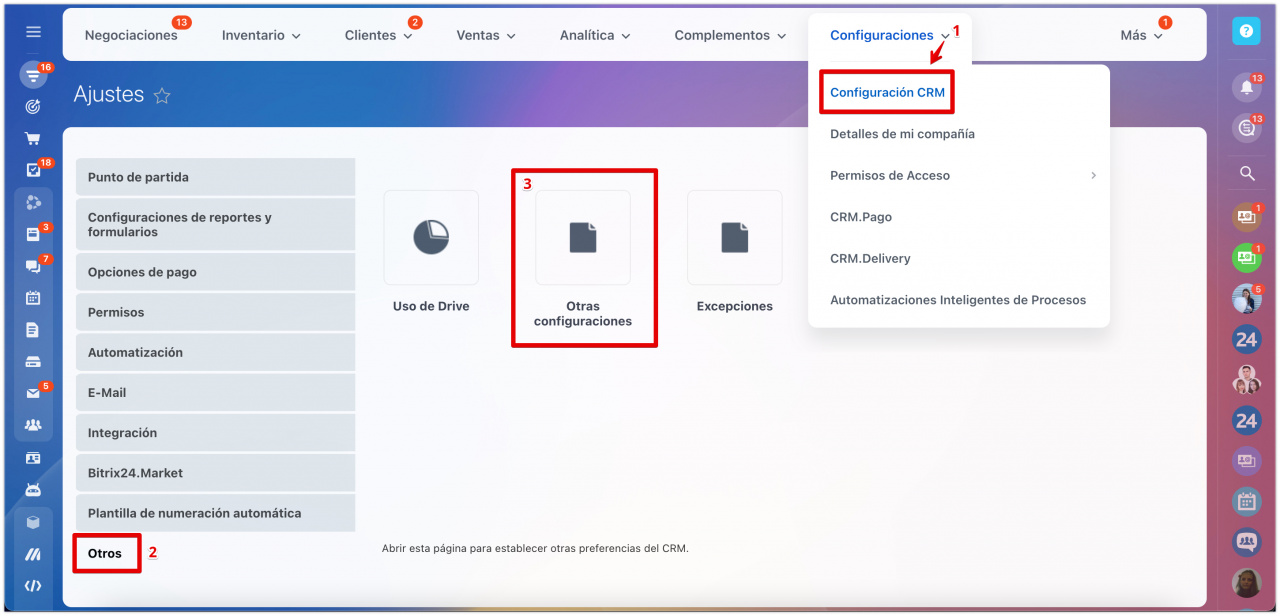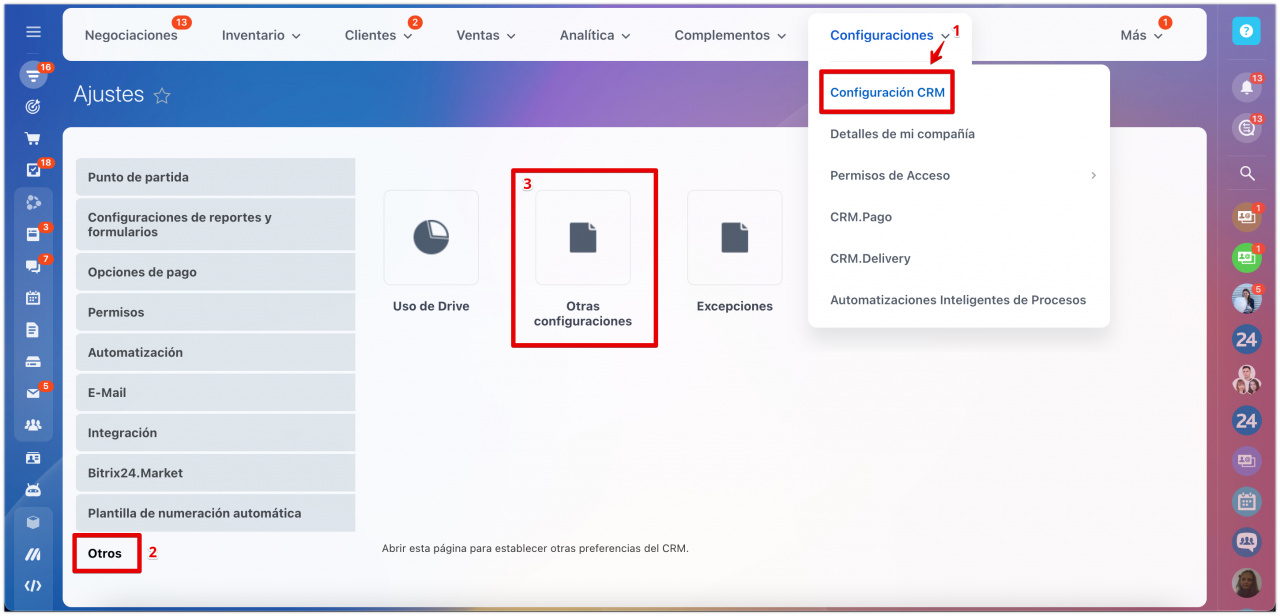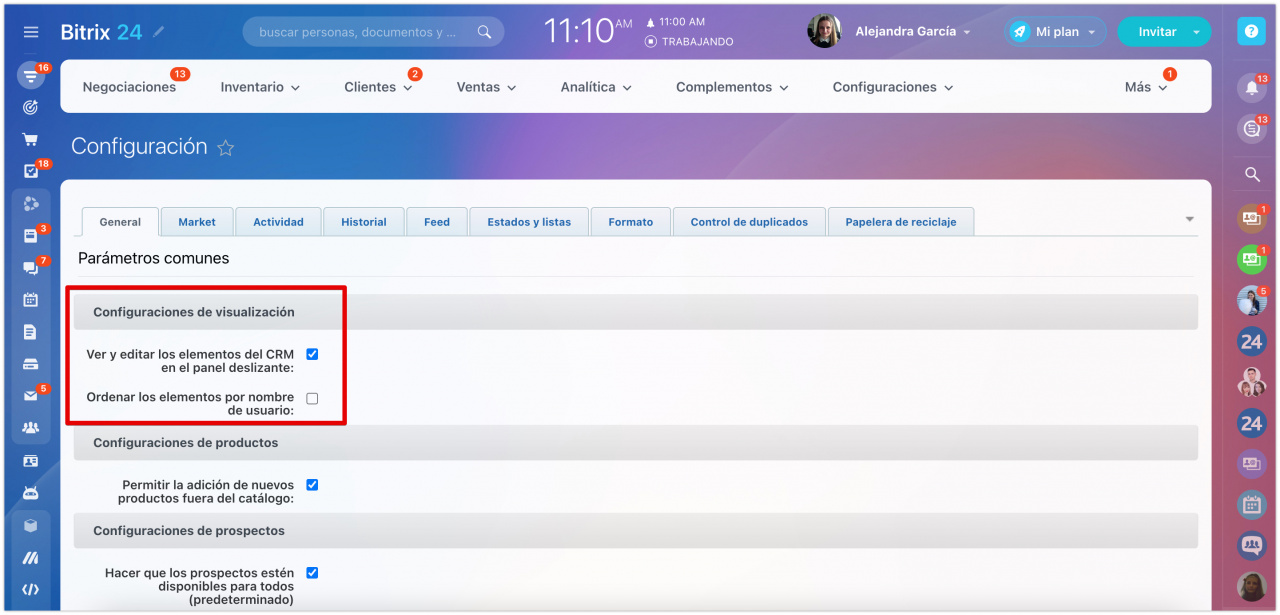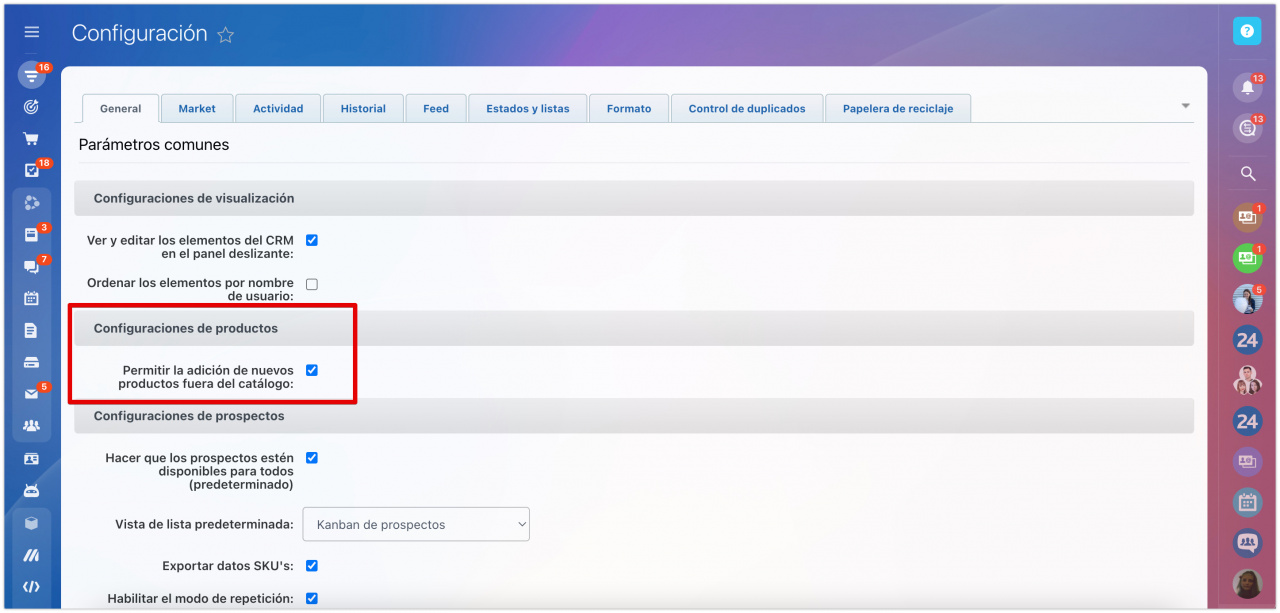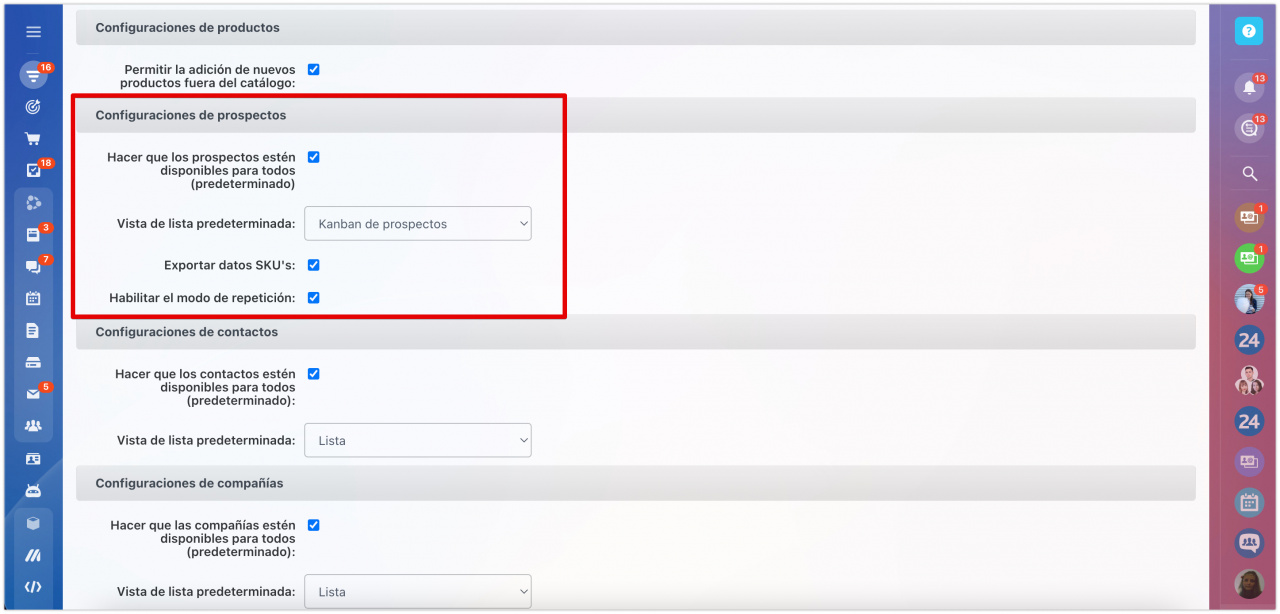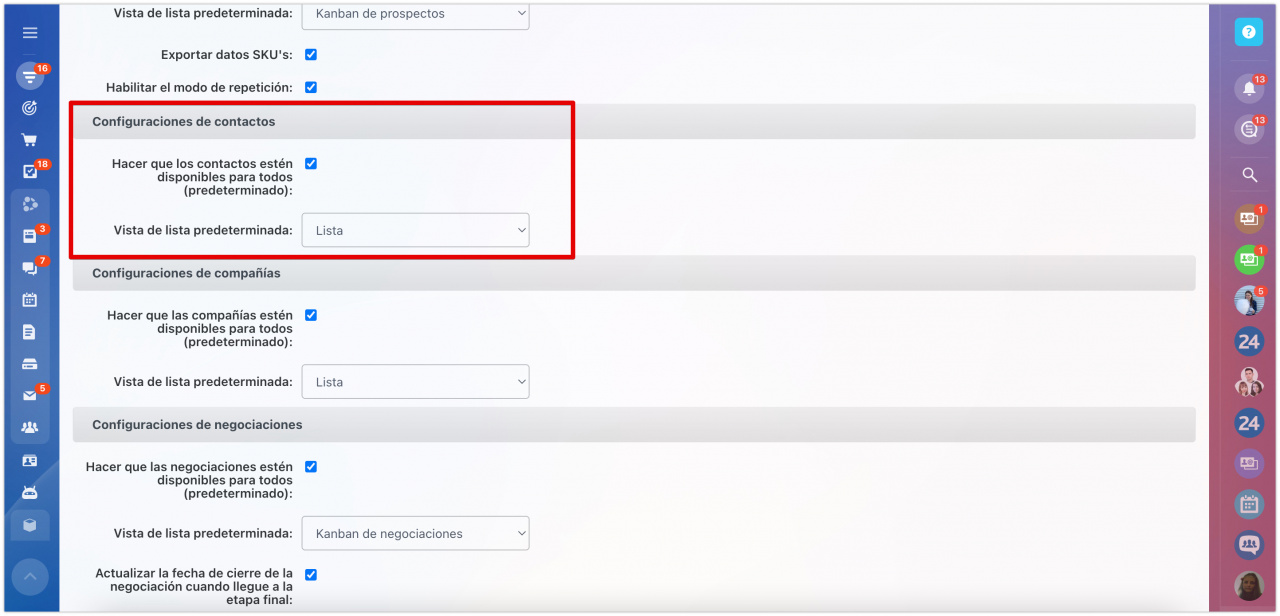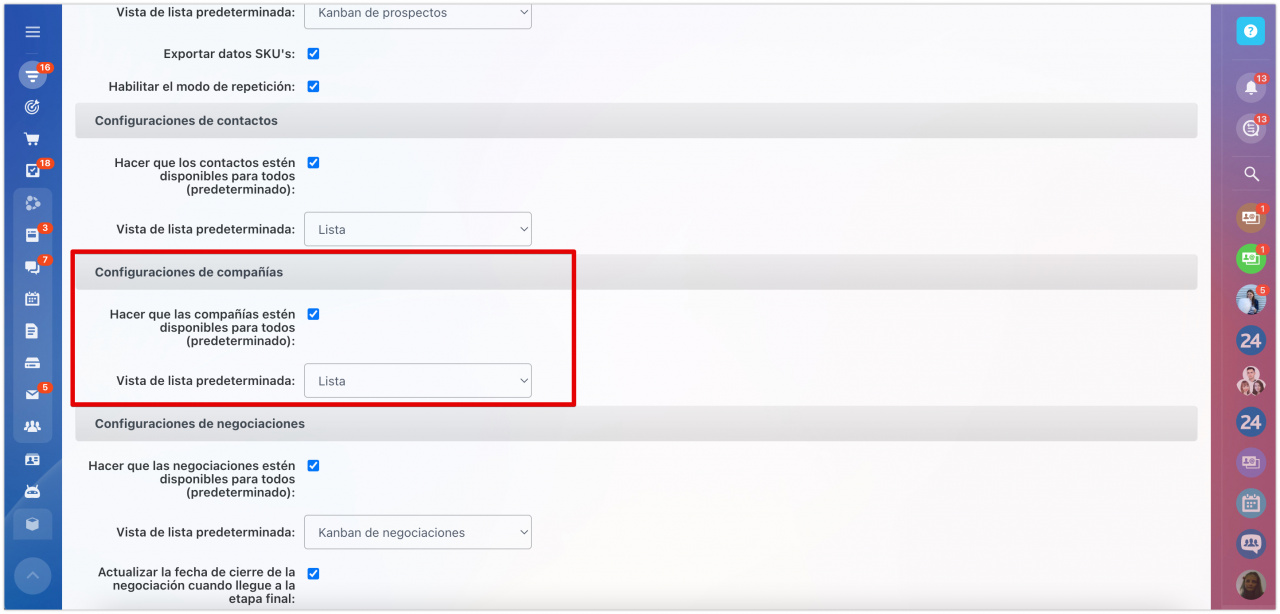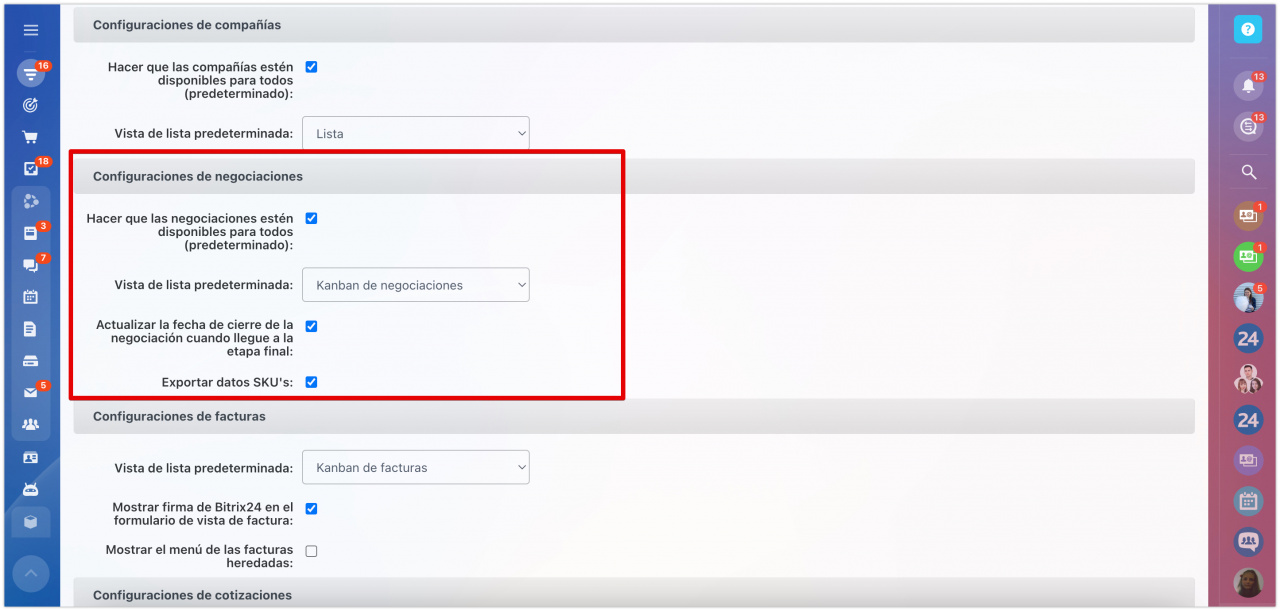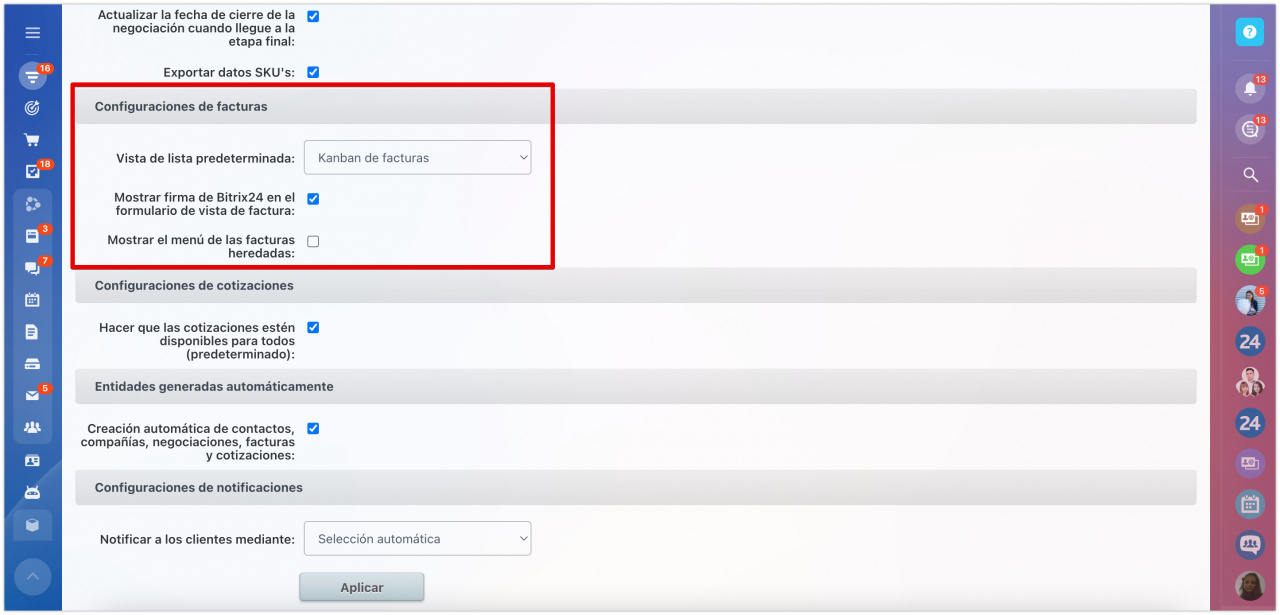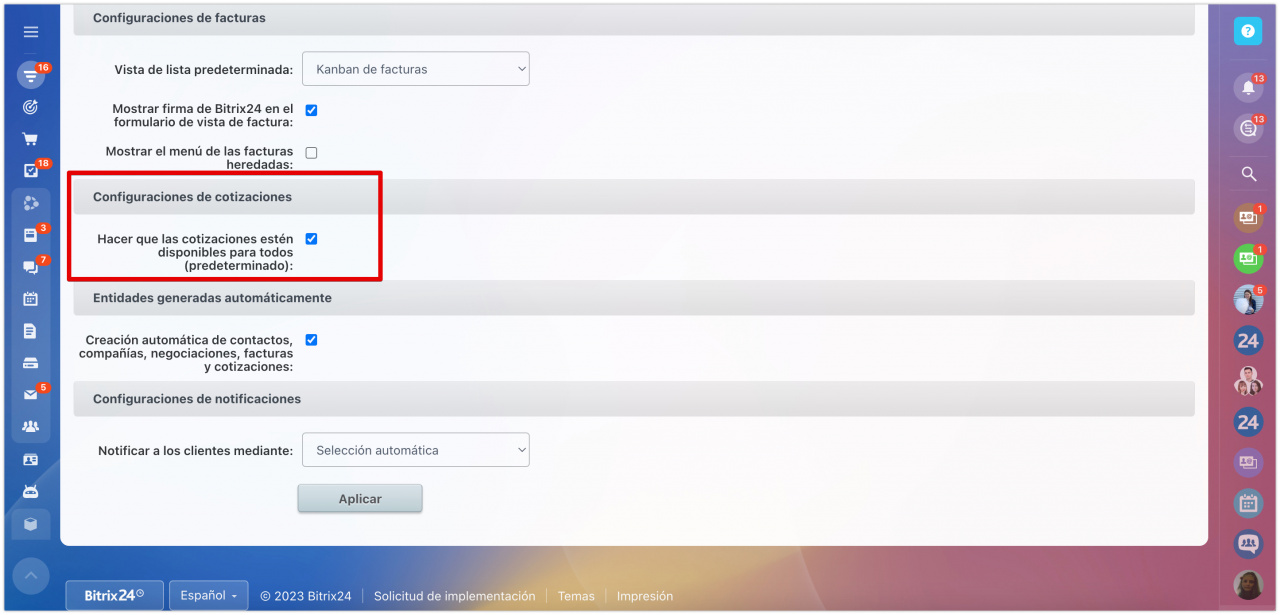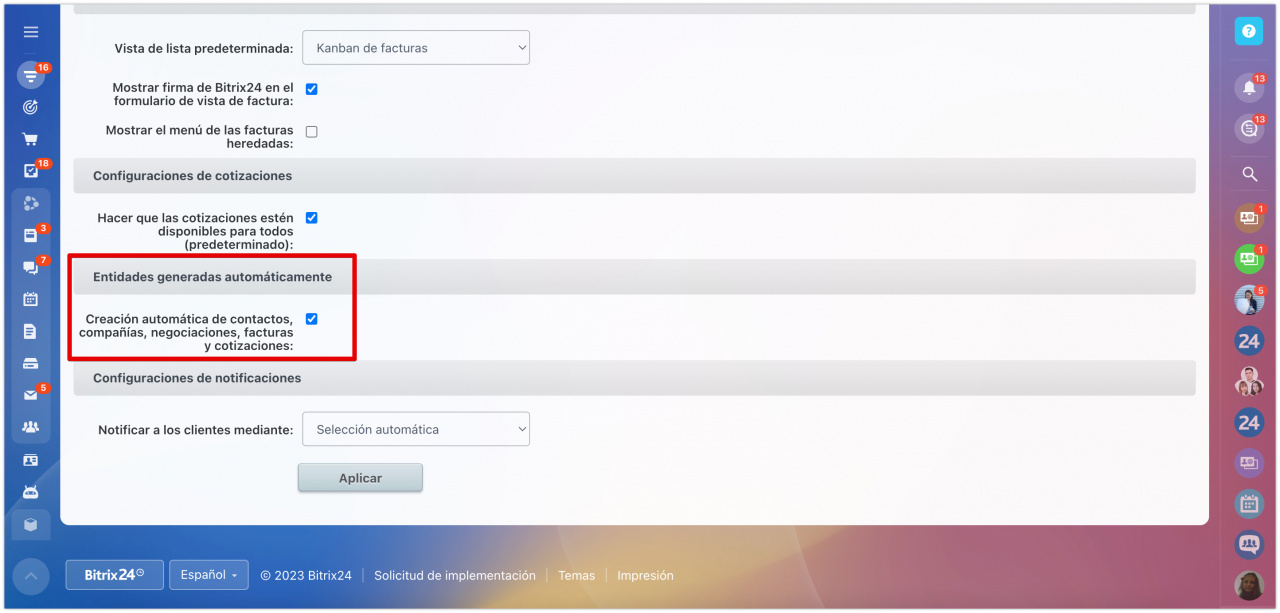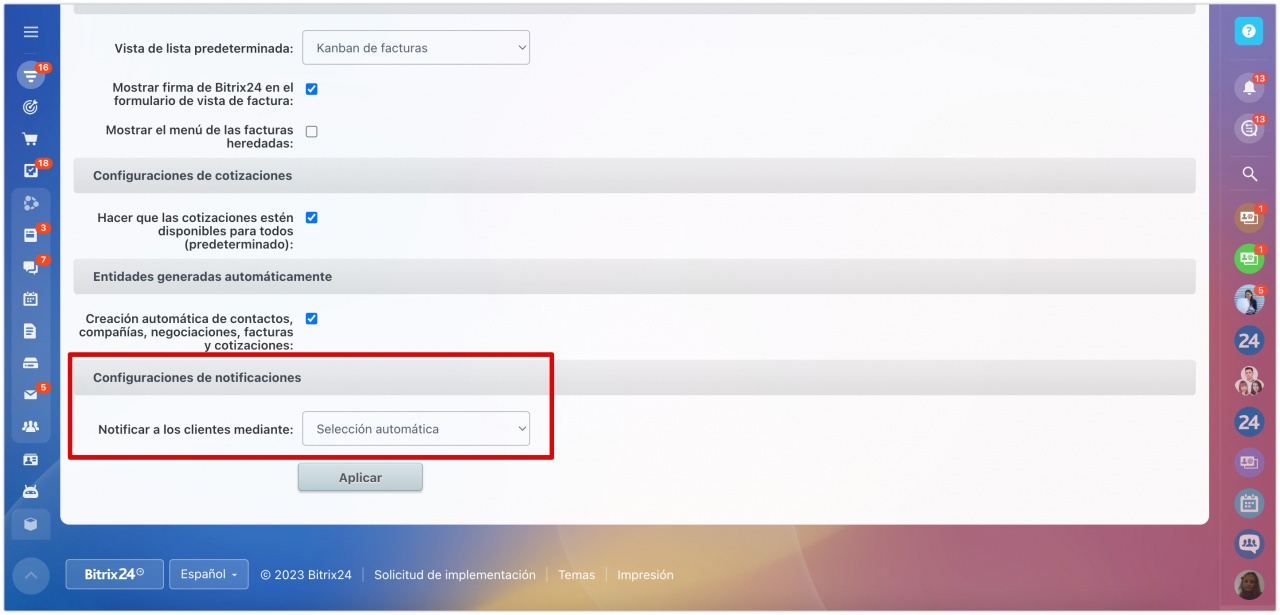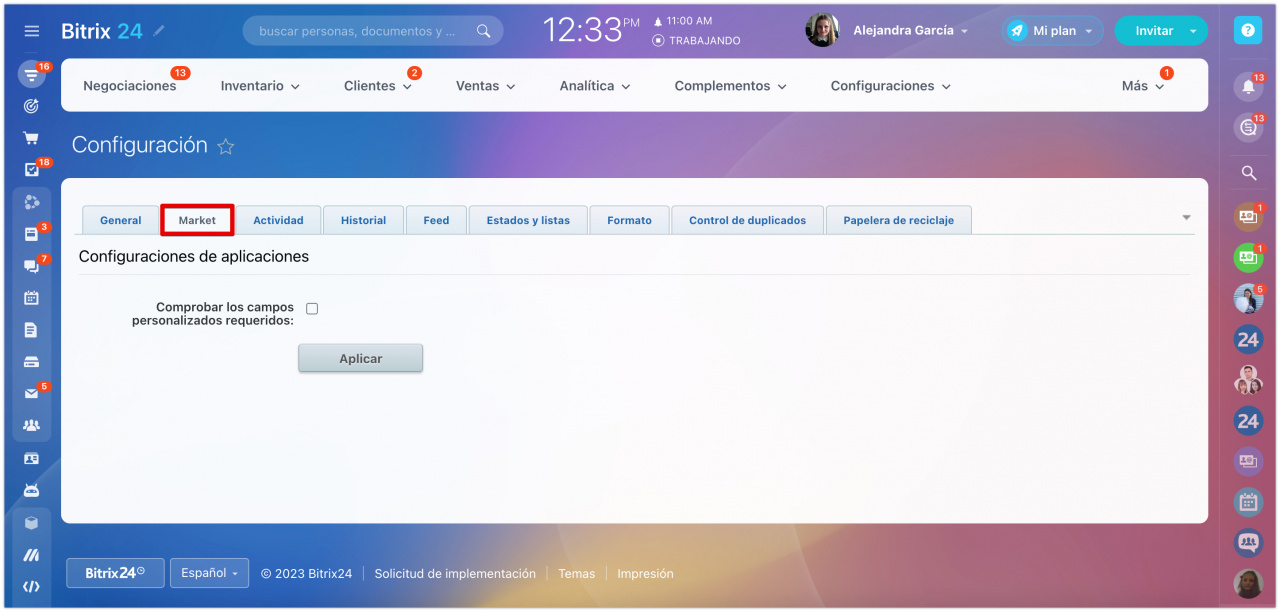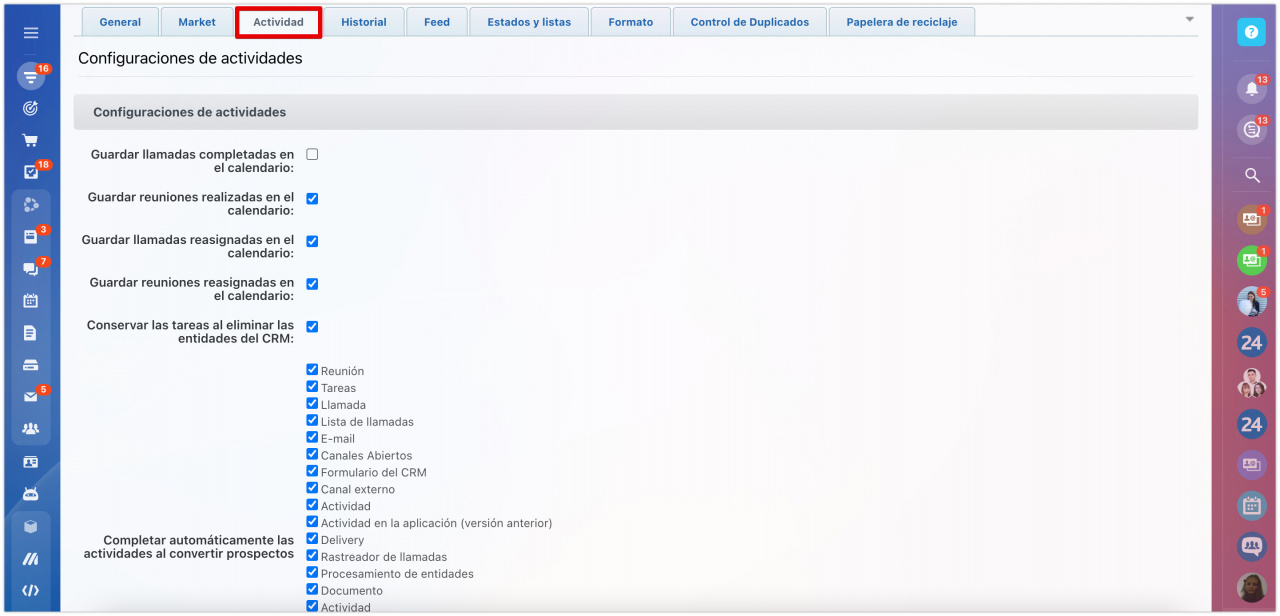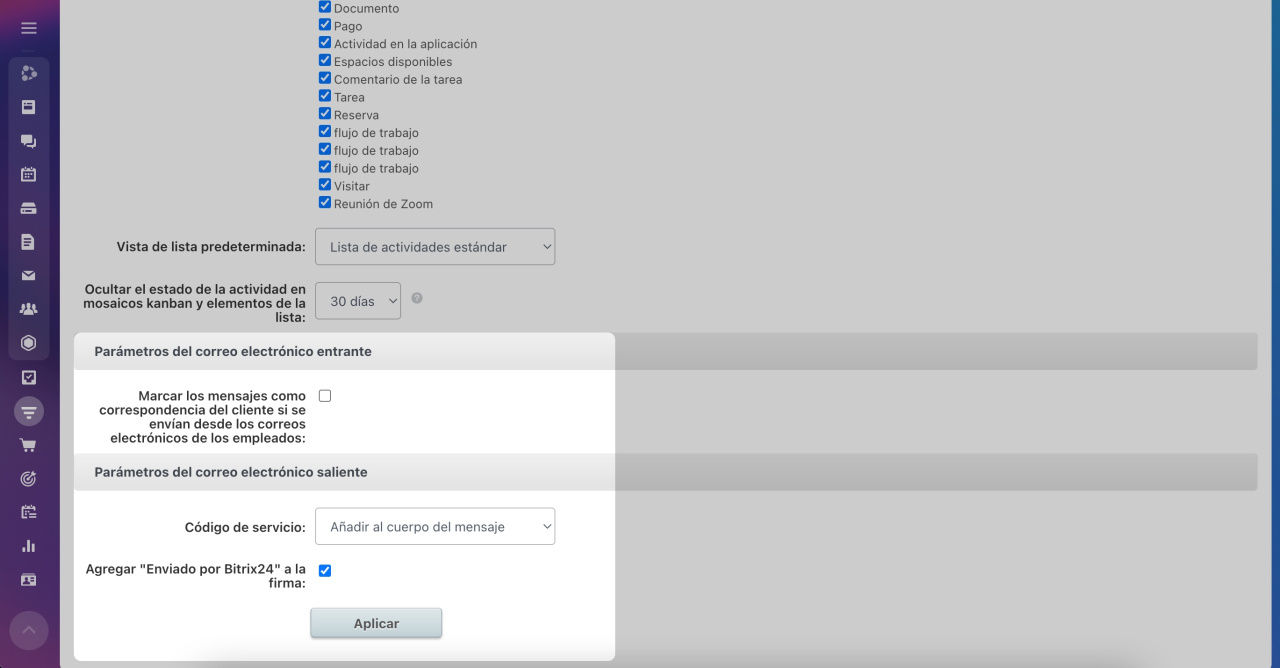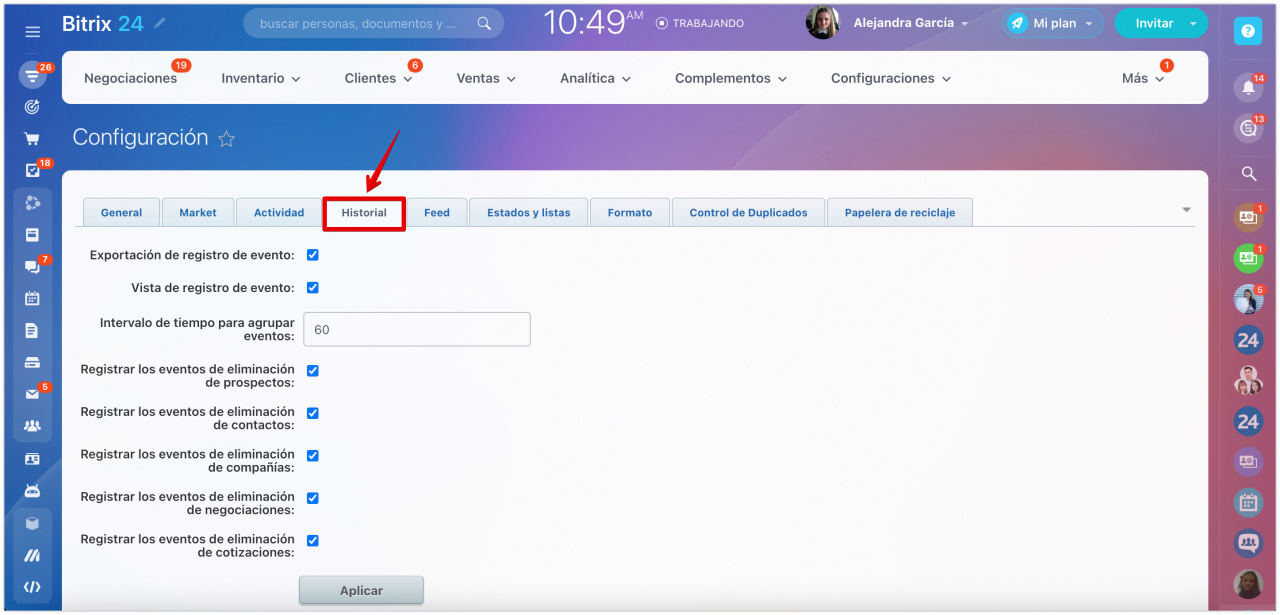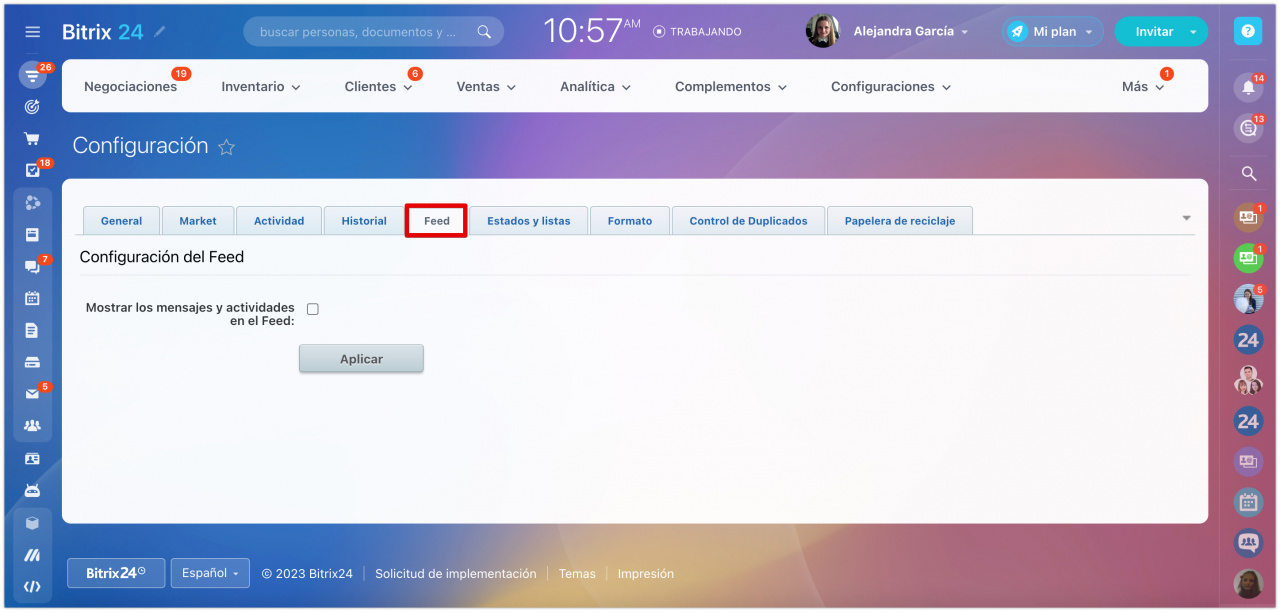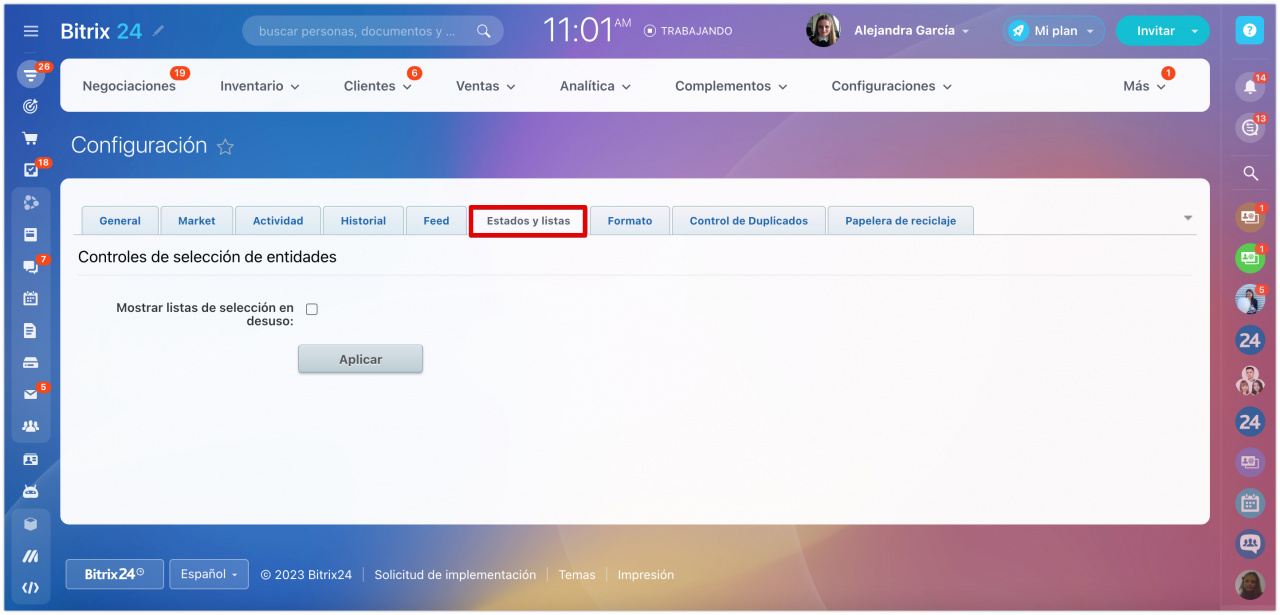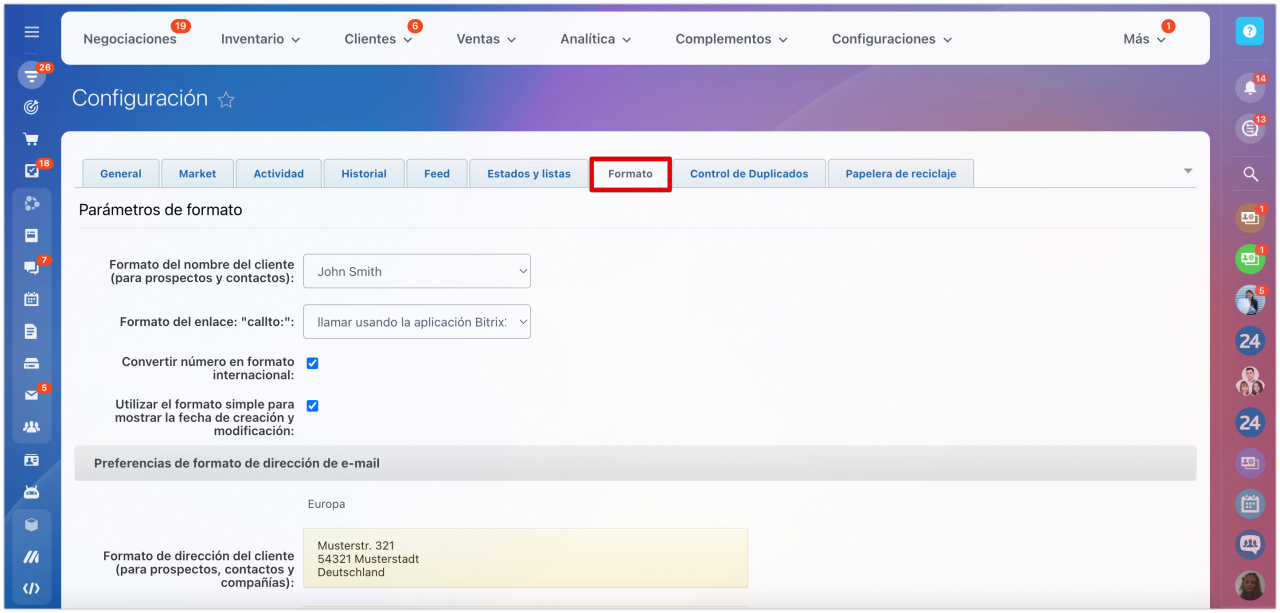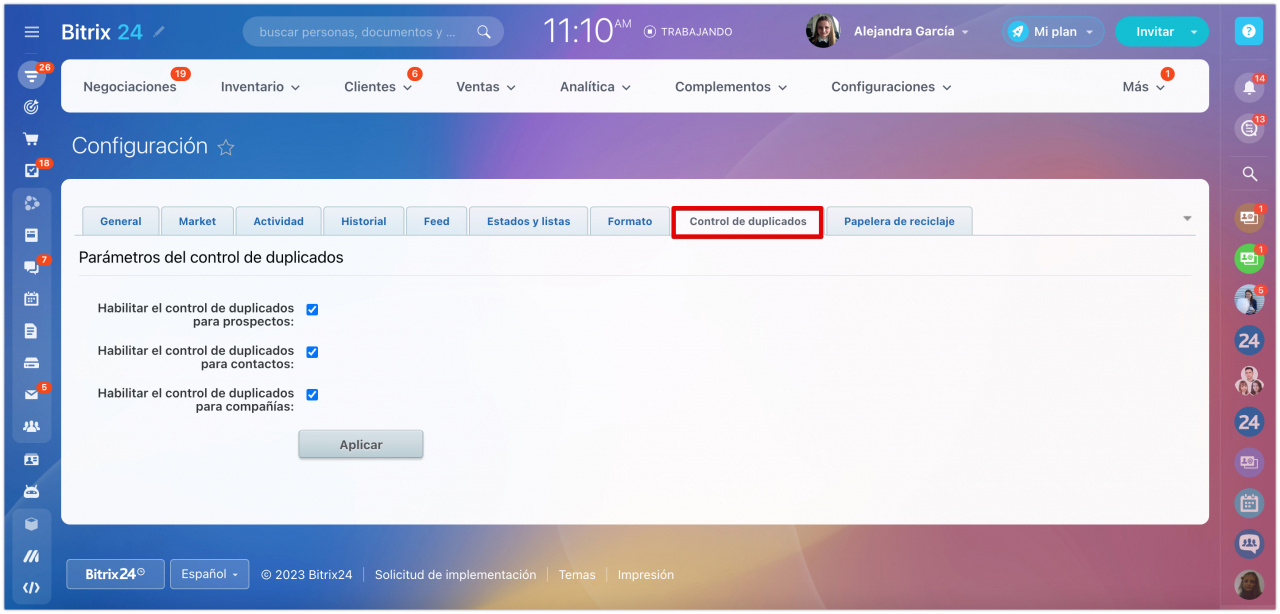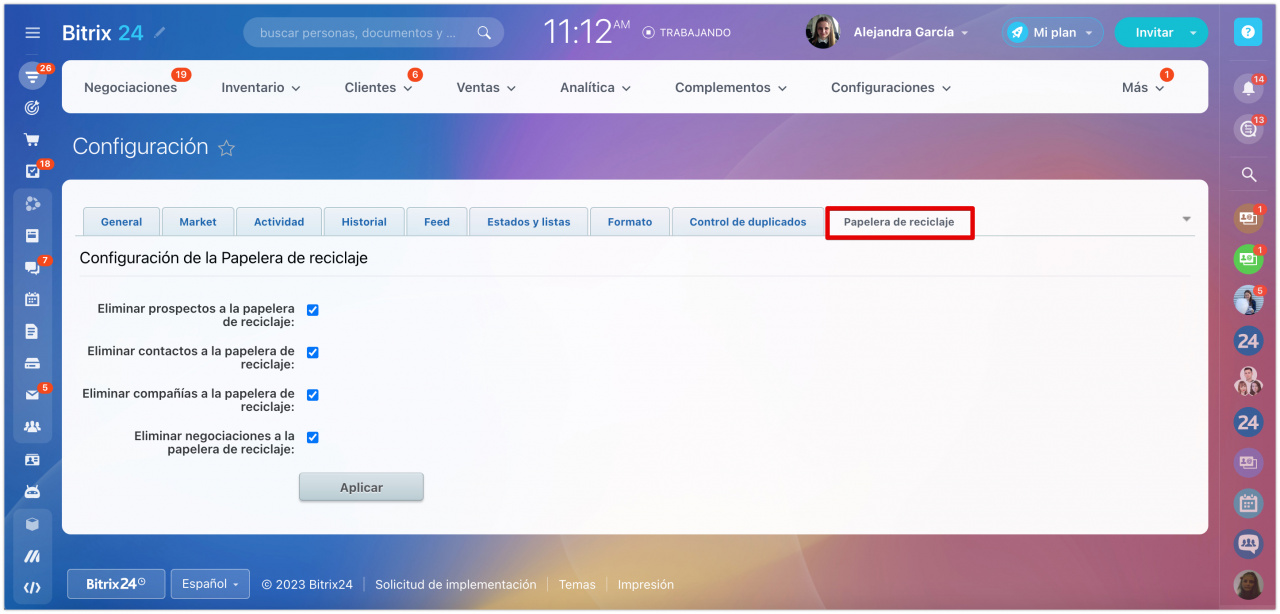Otras configuraciones es una gran sección de CRM que recopila varias configuraciones.
Vaya a la sección de CRM > Configuraciones > Configuración CRM > Otros > Otras configuraciones.
Las configuraciones están divididas por pestañas. También puede expandir todos los parámetros en una página.
General
Configuraciones de visualización
- Ver y editar los elementos del CRM en el panel deslizante — esta opción habilita la ficha de CRM en vista de un panel deslizante.
- Ordenar los elementos por nombre de usuario — con esta opción habilitada, los elementos se ordenarán por nombre de la persona responsable; de lo contrario, se ordenarán por su ID.
Configuraciones de productos
- Permitir la adición de nuevos productos fuera del catálogo — los productos creados no se mostrarán en el catálogo.
Configuraciones de prospectos
- Hacer que los prospectos estén disponibles para todos (predeterminado) — puede hacer que el elemento esté abierto para todos de forma predeterminada. Es decir, cualquier empleado con acceso a prospectos abiertos puede verlos.
- Vista de lista predeterminada — puede ser una lista simple o Kanban de prospectos.
- Exportar datos SKU's — esta opción permite descargar productos para prospectos durante la exportación.
- Habilitar el modo de repetición — esta opción permite crear prospectos repetidos para correos electrónicos y llamadas de prospectos convertidos.
- Habilitar el modo de creación de propsectos heredados - esta opción deshabilita la creación de prospectos repetidos si hay prospectos cerrados.
 Si el prospecto ha sido cerrado como útil, la nueva actividad entrante se guardará en la ficha del elemento creado en base a este prospecto.
Si el prospecto ha sido cerrado como útil, la nueva actividad entrante se guardará en la ficha del elemento creado en base a este prospecto.
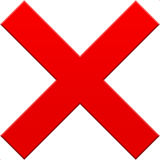 Si el prospecto ha sido cerrado como inútil, entonces la actividad se guardará en la ficha de ese mismo prospecto.
Si el prospecto ha sido cerrado como inútil, entonces la actividad se guardará en la ficha de ese mismo prospecto.
Configuraciones de contactos
- Hacer que los contactos estén disponibles para todos (predeterminado) — puede hacer que el elemento esté abierto para todos de forma predeterminada. Es decir, cualquier empleado con acceso a contactos abiertos puede verlos.
- Vista de lista predeterminada — para contactos, solo la vista de la lista está disponible.
Configuraciones de compañías
- Hacer que las compañías estén disponibles para todos (predeterminado) — puede hacer que el elemento esté abierto para todos de forma predeterminada. Es decir, cualquier empleado con acceso a compañías abiertas puede verlas.
- Vista de lista predeterminada — para compañías, solo la vista de la lista está disponible.
Configuraciones de negociaciones
- Hacer que las negociaciones estén disponibles para todos (predeterminado) — puede hacer que el elemento esté abierto para todos de forma predeterminada. Es decir, cualquier empleado con acceso a negociaciones abiertas puede verlos.
- Vista de lista predeterminada — puede ser una lista simple o Kanban de negociaciones.
- Actualizar la fecha de cierre de la negociación cuando llegue a la etapa final — Bitrix24 completará automáticamente la fecha de cierre de la negociación.
- Exportar datos SKU's — esta opción permite descargar productos para negociaciones durante la exportación.
Configuraciones de facturas
- Vista de lista predeterminada — puede ser una lista simple o Kanban de facturas.
- Mostrar firma de Bitrix24 en el formulario de vista de factura — puede habilitar / deshabilitar la firma Desarrollado por Bitrix24 en las facturas heredadas.
- Mostrar el menú de las facturas heredadas — esta opción habilita la interfaz heredada de las facturas.
Configuraciones de cotizaciones
- Hacer que las cotizaciones estén disponibles para todos (predeterminado) — puede hacer que el elemento esté abierto para todos de forma predeterminada. Es decir, cualquier empleado con acceso a cotizaciones abiertas puede verlas.
Entidades generadas automáticamente
- Creación automática de contactos, compañías, negociaciones, facturas y cotizaciones — esta opción permite crear automáticamente elementos de CRM durante la conversión si se completan todos los campos obligatorios.
Configuraciones de notificaciones
- Notificar a los clientes mediante — elija el proveedor para enviar mensajes a los clientes en los escenarios del Sales Center, tales como enlace al pago, confirmación del pago, etc.
Market
Actividad
Configuraciones de actividades
- Guardar llamadas / reuniones completadas en el calendario — esta opción permite ingresar información sobre la llamada o reunión realizada en el calendario personal del empleado.
- Guardar llamadas / reuniones reasignadas en el calendario — el evento estará en el calendario de ambos empleados. Si desmarca la casilla, entonces el evento estará solo en el calendario del empleado a quien se reasigna el evento.
- Conservar las tareas al eliminar las entidades del CRM — por ejemplo, si elimina una negociación, las actividades vinculadas seguirán activas.
- Completar automáticamente las actividades al convertir prospectos — marque las actividades para que Bitrix24 los cierre al convertir un prospecto.
- Vista de lista predeterminada — para actividades, solo la vista de la lista está disponible.
Parámetros del correo electrónico entrante / saliente
- Marcar los mensajes como correspondencia del cliente si se envían desde los correos electrónicos de los empleados — si el empleado recibe un correo electrónico y lo redirige al buzón de correo electrónico de la compañía, éste recibirá la etiqueta Correo electrónico al cliente.
- Código de servicio — seleccione dónde colocar el código de servicio para los correos electrónicos salientes.
- Agregar "Enviado por Bitrix24" a la firma — especifique si se usará la firma de Bitrix24 para todos los correos electrónicos salientes.
Historial
Seleccione los eventos que se guardarán en el historial:
- exportación de registros;
- vista de registros;
- eliminación de prospectos;
- eliminación de contactos;
- eliminación de compañías;
- eliminación de negociaciones;
- eliminación de cotizaciones.
Feed
- Mostrar los mensajes y actividades en el Feed — publicar correspondencia de clientes y actividades en el flujo de CRM.
Estados y listas
- Mostrar listas de selección en desuso — mostrar listas de selección en desuso en la configuración. Por ejemplo, use el catálogo de productos en vez del directorio de productos obsoleto.
Formato
- Formato del nombre del cliente (para prospectos y contactos) — seleccione una de las opciones de visualización del nombre. Por ejemplo, Sr. López o Manuel López.
- Formato del enlace "callto:" — elija en qué formato se mostrarán enlaces a números de teléfono. De forma predeterminada, el enlace utiliza la telefonía integrada de Bitrix24 para marcar el número.
- Convertir número en formato internacional — llevar los números de teléfono a un formato universal.
- Utilizar el formato simple para mostrar la fecha de creación y modificación — mostrar el tiempo de creación o modificación del elemento CRM en el formato simple (sin mostrar la hora exacta).
- Formato de dirección del cliente (para prospectos, contactos y compañías) — seleccione el país, entonces Bitrix24 utilizará el formato de direcciones utilizado en este país.
Control de duplicados
Seleccione elementos que requieren el control de duplicados.
Papelera de reciclaje
Seleccione elementos que se eliminarán a la papelera de reciclaje.